win10系统电脑使用过程中有不少朋友表示遇到过win10系统消除word文档中的回车符号的状况,当出现win10系统消除word文档中的回车符号的状况时,你不懂怎样解决win10系统消除word文档中的回车符号问题的话,那也没有关系,我们按照 1、首先,打开word文档,在点击左上角的文件选项; 2、就可以在弹出的界面中,点击选项;这样的方式进行电脑操作,就可以将win10系统消除word文档中的回车符号的状况处理解决。这一次教程中,小编会把具体的详细的步骤告诉大家:

1、首先,打开word文档,在点击左上角的文件选项;
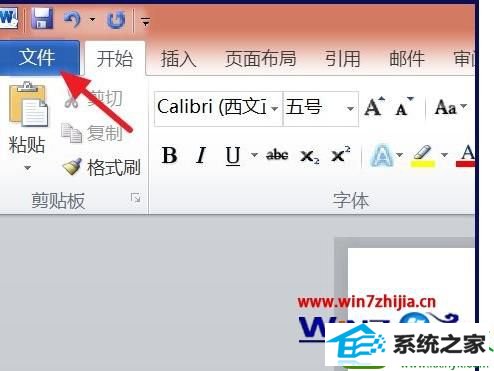
2、就可以在弹出的界面中,点击选项;
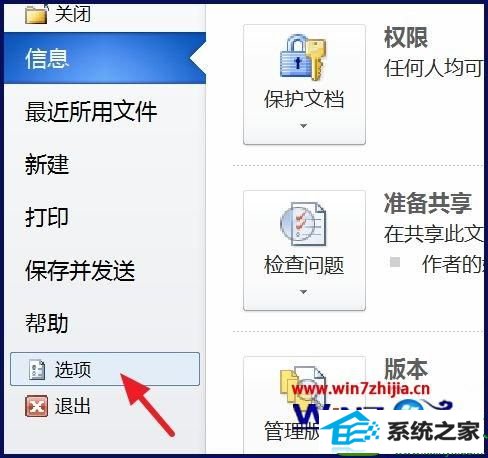
3、然后,在弹出的选项窗口中点击显示;

4、在将段落标记前的勾去掉,最后再点击确定即可;
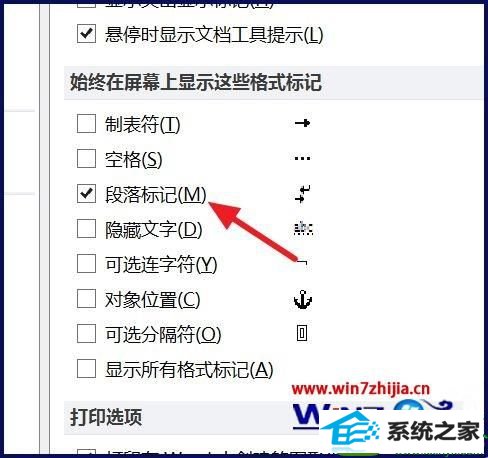
5、通过设置之后,换行符号就消失了。
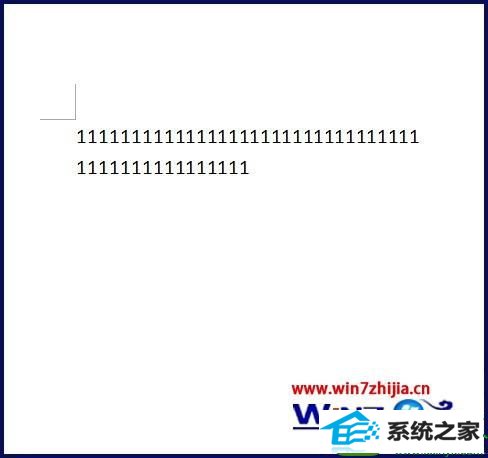
上面给大家介绍的就是关于win10专业版系统怎么消除word文档中的回车符号的全部内容,有需要的用户们可以参照上面的方法步骤来进行操作吧,相信可以帮助到大家。
分享到: